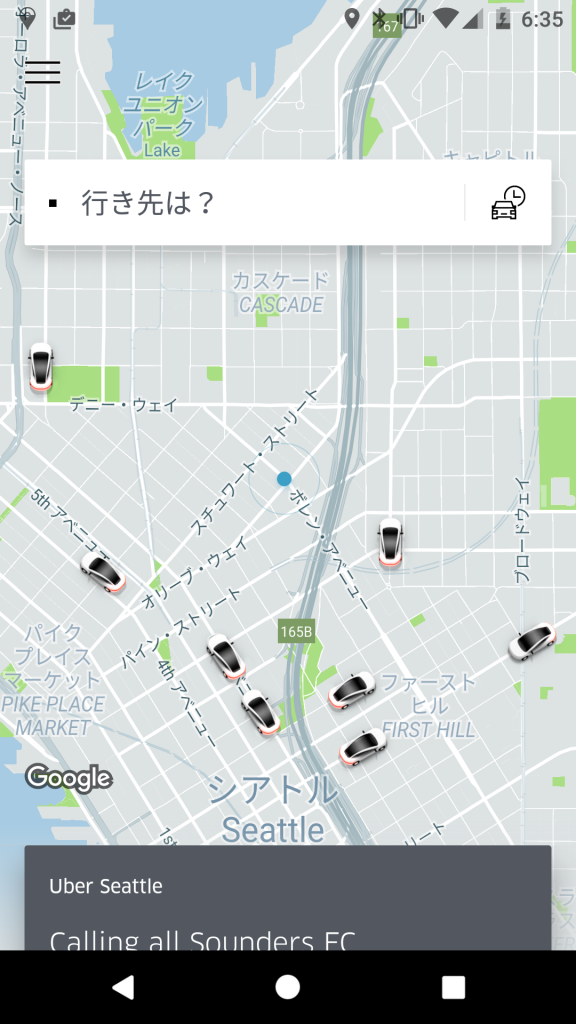先日、店頭でロジクールの高級そうなマウスの箱を眺めていたら、面白そうな説明文を発見しました。
ロジクールFLOWでマルチデバイスを新たな次元に
このマウスを使用して、最高3台のパソコンをシームレスにコントロールし、テキスト、画像およびファイルをパソコン間でコピー&貼り付けすることもできます。
- ロジクールFLOW?
- マウスがパソコン切り替え?
- しかもパソコン間でコピペ可能?
わけがわかりません。調べてみるとロジクールのハイエンドマウスでは、すでに何世代か提供されている機能のようです。(情弱乙>自分) 複数台のマシンを使うにあたって、不便な部分を解決してくれる製品かと期待して、即購入しました。購入したのはMX ANYWHERE 2Sというモデル。
今回、結論から申し上げます。(長文なこともあり)
ロジクールFLOWとMX ANYWHEREマウス、素晴らしすぎてマジで笑ってしまいました。ガジェ好きは速買い推奨です。複数のマシンを切り替えて使うユーザの不便さを解消できる画期的な技術と製品です。もっと早く知っていれば良かった。
FLOWを使ったマシン切り替えは、次のような問題をお持ちの方に最適です。
- 1つのディスプレイで複数のマシンを切り替えて使っていて、マウス(とキーボード)がいくつもあって邪魔になっている
- KVM(ディスプレイ+マウス+キーボード切替機)で2台のマシンを切り替えて使っていて、もう一台がつなげれらなくて不便
- 4k以上のモニタを使っていて、解像度、予算的に対応するKVMがなくて困っている
いずれかの症状にあてはまる方は、ぜひMX ANYWHEREマウスすぐに購入しましょうw
結論を先取りしてしまいましたが、ロジクールFLOWによる切り替え機能を中心に、MX ANYWHERE 2S実機レビューしてみます。長文注意。
▼MX ANYWHERE 2S、外箱。『1つのマウスで最大3台のコンピュータを行き来できる』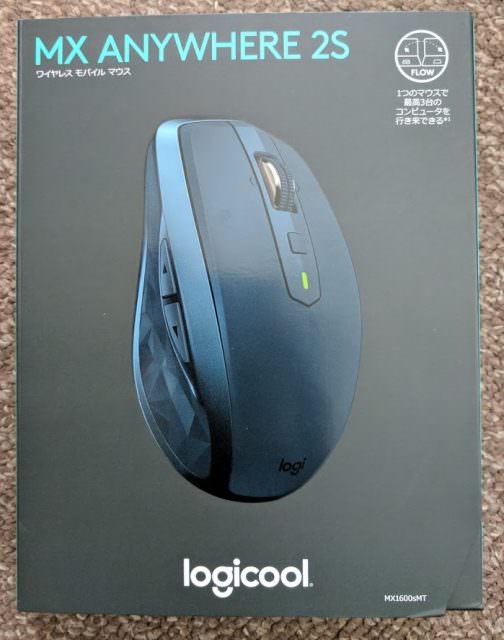
▼裏側。前出のキャッチコピー。
▼高級マウスらしく、イマドキのマウスにしては凝ったパッケージ。
ロジクールの方には申し訳ないですが、製品メッセージング、ヘタすぎです。箱の説明だけでは、MX ANYWHERE 2SとロジクールFLOWの素晴らしさはきちんと理解できないと思います。
▼パッケージ中身。本体、Unifyingレシーバ、USB充電ケーブル、保証規約などのペラ。
複雑な機能を持つ商品なのに、説明書の類は一切ありません。結構なお値段がする製品でもあるのに、あんまりだな。熟練ユーザしか買わないから説明書いらないだろっていう判断でしょうか。
ちなみにMX ANYWHERE 2S、USB充電式になっています。マウスの先端部分にマイクロUSBコネクタがついてるのは、気が利いてますね。充電しながらでも有線マウスのような見た目と利用感で使えます。

パッケージには専用レシーバ(Unifyingレシーバ) がついていますが、MX ANYWHERE 2S、Bluetoothと専用レシーバの両方での接続をサポートしていて、これにより汎用性が非常に高くなっています。例えばKVMには、Bluetoothでの接続ができませんから、専用レシーバで接続、ほかのマシンはBluetoothで接続のような使い分けができます。接続できる台数はモデルによって異なっています。MX ANYWHERE 2Sでは合計3台(Bluetooth 3台、またはBluetooth 2台&Unifying 1台) までとなっています。
▼MX ANYWHERE 2S、裏面には接続しているマシンを示す3つのLEDがあります。
その下にあるボタンで接続するマシンを切り替えることができます。また、LEDが点灯した状態でボタンを長押しすると、その番号に対してBluetoothペアリングモードになり、新しいマシンを接続することができます。
ここまではマウスのハードに搭載された機能になりますが、これだけでも『買い!』な方も多いのではないでしょうか。メインのマシンで普段使っていて、たまにサブマシンを使うときに裏面のスイッチを切り替えればすぐに使えます。このマウスもっと早く知っていれば、Bluetoothマウス買う数が減らせたなあ。(遠い目)
『マルチデバイスを行き来する』機能は、ソフトウェアで提供されます。現在販売中のロジクールマウスのユーティリティは『Options』ですが、このOptionsにFLOWの機能が搭載されています。
▼Optionsのトップ画面。FLOWに対応したマウスが接続されていると、FLOWの機能が有効になります。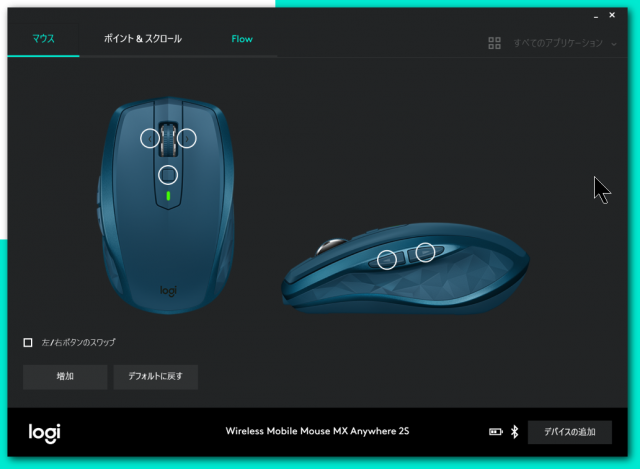
▼FLOWタブから、FLOWの有効化を行うと、そのデバイスでFLOWがサポートされます。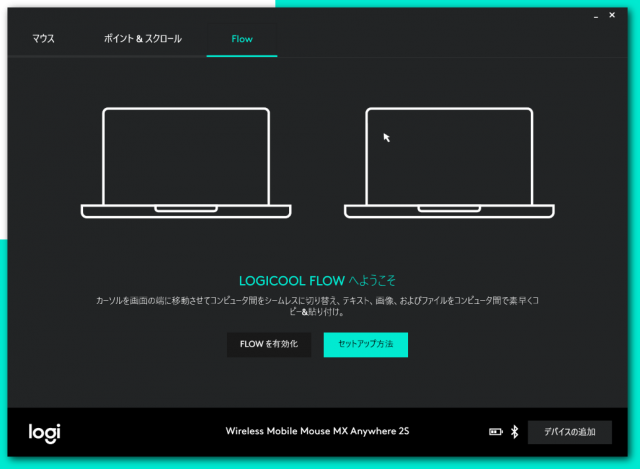
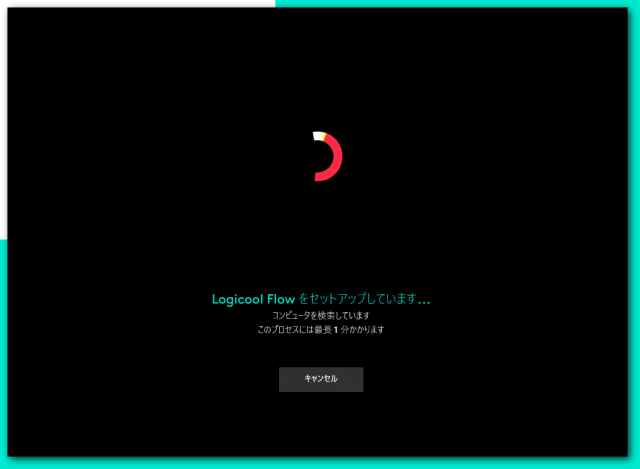
FLOWで連結して動作させるデバイスは、同一のネットワーク下にある必要があります。また、Options上で設定したFLOWの設定は、接続されたマシン間で自動的に共有されます。
▼FLOWが有効になった状態の画面。
この画面では、2台のマシン(Mac MiniとSurface Pro 3)で同じMX ANYWHERE 2Sが使える状態になっています。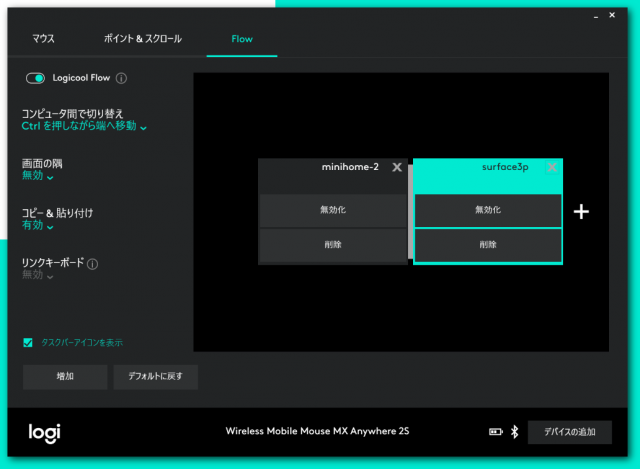
[コンピュータ間で切り替え]
コンピュータ間の自動切換えは、マウスのカーソル移動で行っています。マルチモニタと一緒のインターフェースで、これを複数のマシン間 (Mac-PC間でカーソルが移動します!フシギ!) FLOWの設定の気が利いているのは、単にマウスの移動だけで切り替えるだけでなく、CTRLキーを押している状態のみ切り替える設定も可能な点です。この設定があれば、一台のモニターで複数台を使っているとき、カーソルが勝手に端に行ってマウスが行方不明にならないですみます。
また、画面の隅を何かのホットキーに設定している場合、画面隅では切り替わらないようにすることもできます。これらの機能をもってしても、行方不明になってしまったマウス(カーソル)は、マウス裏側の切り替えスイッチを押せばいつでも使いたいマシンに接続することができます。完璧としか。
[コピー&貼り付け]
(コピー&ペーストか、複写&貼り付けどっちかにしようぜ > 翻訳担当者)を有効にすると、マシン間でクリップボードの内容が共有されます。Optionsアプリでネットワーク経由のデータの自動共有をしているんだと思いますが、実際使うとかなりフシギですし、複数ディスプレイの環境ではかなり実用になると思います。
[リンクキーボード]
の件は、後述します。
あと、今回ちょっと古い世代のMac MiniをBluetooth接続しようとしたら、『Bluetooth Smartに対応していない』というエラーメッセージが出たので、Unifyingレシーバで接続しました。(よく考えられてる!) Bluetooth SmartってBluetooth 4.0 LEの事らしいので、古いMac Miniでは対応していなかったようです。
▼最大接続数の3台のマシンを繋げたFLOWの設定画面です。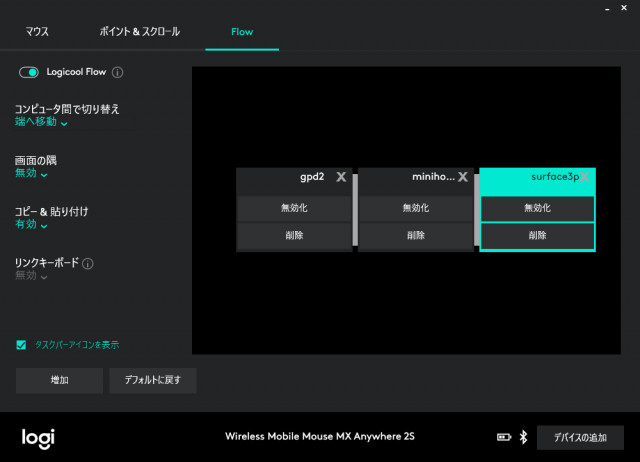
GPD PocketとMac Mini、Surface 3 Proを接続、設定してあります。この設定画面上の各マシンですが、WindowsやMacの拡張ディスプレイ設定と同様に、実際のディスプレイ配置に合わせて並べ替えることができます。
▼上記3台を実際に接続して、FLOWでカーソルが移動していくところを動画に撮ってみました。何が起きてるのか見づらいので全画面でご覧ください。左→中→右とカーソルを動かしています。画面が切り替わると、そのマシンのFLOW設定画面がグリーンに変わります。
色々と評価して、あんまりにも良く出来ているので感心して笑ってしまいました。ディスプレイの解像度がどんどん上がって、今後KVMの入手も(種類的にも、価格的にも)難しくなってくる気がするので、その部分で救世主になれないかなと思ったりもします。
でも、マウスだけではKVMの代用にはちょっと程遠いですね。実はロジクールFLOWはキーボードもサポートしています。前出のFLOWの設定で『リンクキーボード=有効』に設定し、対応キーボードを使えば、マウスの動きに合わせて自動的にキーボードも切り替わります!また、キーボード側にも3台分の切り替えキーがついています。
▼でも、残念なことに3種ともスマホやタブレット用のような小型軽量キーボードばかりです。どうしてこうなった。

K370s / K375s マルチデバイス BLUETOOTH® キーボード
でも、調べてみたら米国では立派なFLOW対応PCキーボードとマウスのセットが販売されていましたので、注文しました!
Logitech MK850 Performance Wireless Keyboard and Mouse Combo
そのうち届くと思いますので、また改めてレビューしますね。
追記: 到着、レビューしました。下記エントリご参照ください:
ところで、MX ANYWHERE 2Sのマウスとしての機能について、あまり書きませんでしたが、お高いマウスだけあり、かなり使いやすいです。他のマウスでは反応が悪いような場所でもきちんとトラックします。あと、トラックホイールが面白く、箱から出した状態で使っていたら、カリカリカリカリ結構ホイールがうるさい。カリカリ動かしてみて、これで高速スクロール対応ってどういう事?としばらく思っていましたが、一回ホイールを押し込むとクリックが外れ、めっちゃスムーズに回るように。慣性でもしばらく回る、まるでハンドスピナー状態。これなら10万行のエクセルも一飛びです。
【まとめ】(※繰り返し)
ロジクールFLOWとMX ANYWHEREマウス、素晴らしすぎてマジで笑ってしまいました。ガジェ好きは速買い推奨です。複数のマシンを切り替えて使うユーザの不便さを解消できる画期的な技術と製品です。もっと早く知っていれば良かった。
@Woggieeeeをフォロー